Una Inversión Que Vale La Pena Para tu Perfil Digital - Bitwarden Gestor de Contraseñas

Cuándo fue la última vez que creaste una contraseña y como la creastes? Qué hiciste con la contraseña? La escribió en un papel o algún libro? O simplemente usas la misma contrasena o algo similar y después seleccionas "recordar contraseña"? Aunque estas prácticas sean simples, no son seguras. Es importante saber que una contraseña o algún secreto como también se puede referir en el mundo de ciberseguridad, es una joya de la corona de nuestro perfil de seguridad digital. Es una joya debido a que usamos contraseñas para verificar que realmente somos los dueños de esas contraseñas para así poder ingresar a varias cuentas como cuentas de banco, redes sociales, y mucho más. Pero qué pasa cuando un delincuente tiene acceso a nuestras contraseñas? Si miramos desde el punto de vista del delincuente, vemos que tienen el santo grial porque tienen control y acceso a información confidencial, que puedan usar contra ti y otros para desarrollar otros tipos de crímenes como extorsión. Esto afecta los tres pilares de la tríada CIA que son integral para entender los riesgos de diferentes tipos de ciberataques. La tríada CIA (Confidencialidad, Integridad, Disponibilidad) son fundamentales para saber como son afectado los datos informáticos. Al saber esto, podemos tomar mejores decisiones para afrontar algún tipo de amenaza relacionada con nuestros datos informáticos. Con un gestor de contraseñas, podemos hacernos la vida mucho más fácil y segura para disminuir nuestro riesgo a nuestro perfil digital.
¿Qué es un Gestor de Contraseñas?

Un gestor de contraseñas es una herramienta de ciberseguridad para administrar sus contraseñas, almacenar, y compartir de manera segura. Es seguro, simple, y conveniente porque puedes gestionar datos sensibles desde un punto central que solo tu o alguna otra persona autorizada puede gestionar. Bitwarden es uno de esos gestores de contraseñas que es muy conocido en la industria de ciberseguridad por su confianza y transparencia debido a que la base de su producto es de código abierto. Esto quiere decir que cualquier persona puede revisar su código en GitHub. Esto genera confianza porque el código es revisado y auditado regularmente por millones de entusiastas de la seguridad y miembros activos de la comunidad Bitwarden. Además de esto, Bitwarden utiliza cifrado de extremo a extremo donde sus datos son encriptados. Esto quiere decir que Bitwarden no tiene la capacidad de leer ningún dato encriptado en su bóveda. Estas son algunas de las formas que Bitwarden utiliza para tener transparencia y seguridad en el proceso de gestión de contraseñas.
Crear Cuenta
Para crear una cuenta visite https://bitwarden.com/. Aquí selecciones "Comienza gratis".
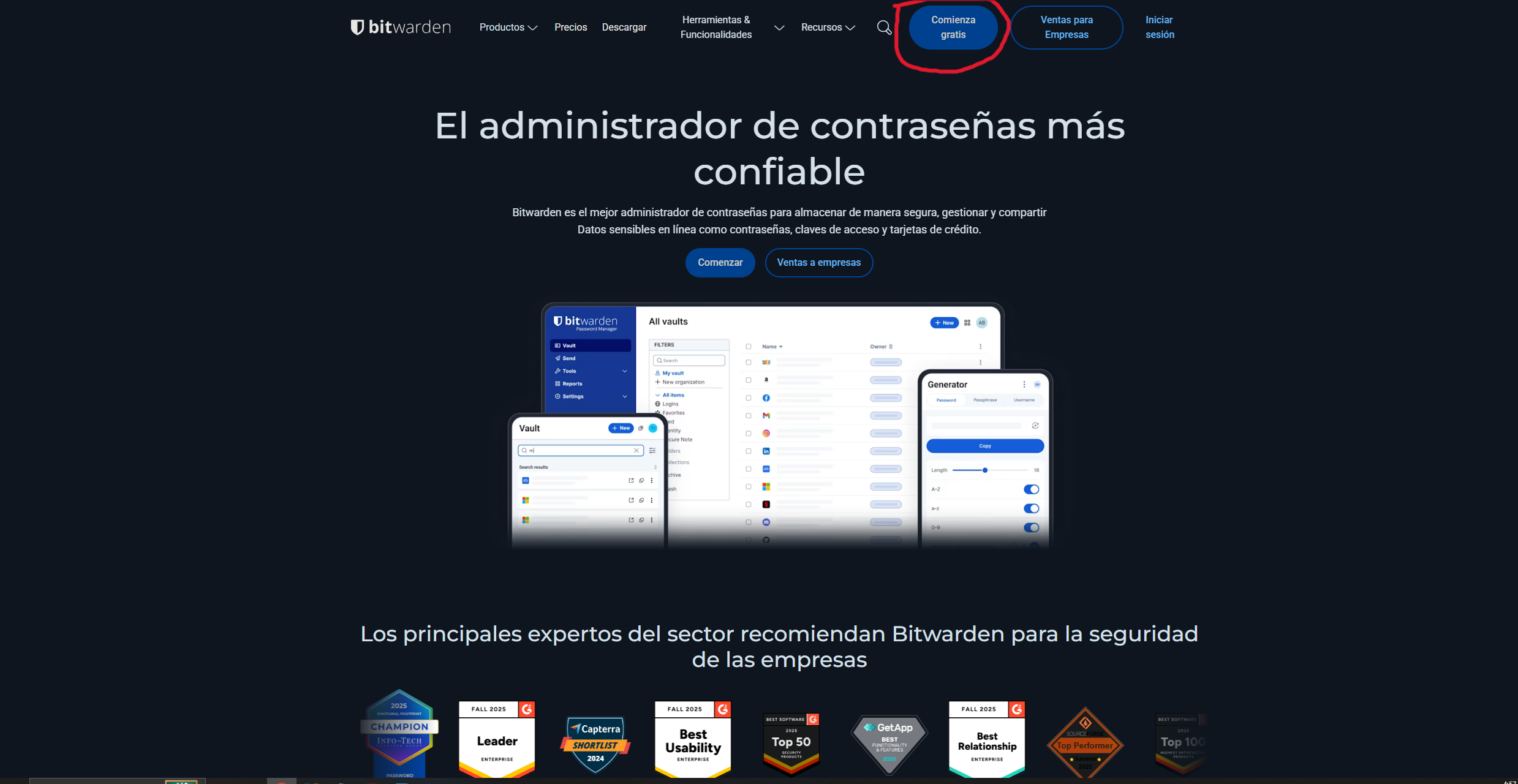
Despues seleciones la opcion"Personal" y despues "Empieze hoy mismo".
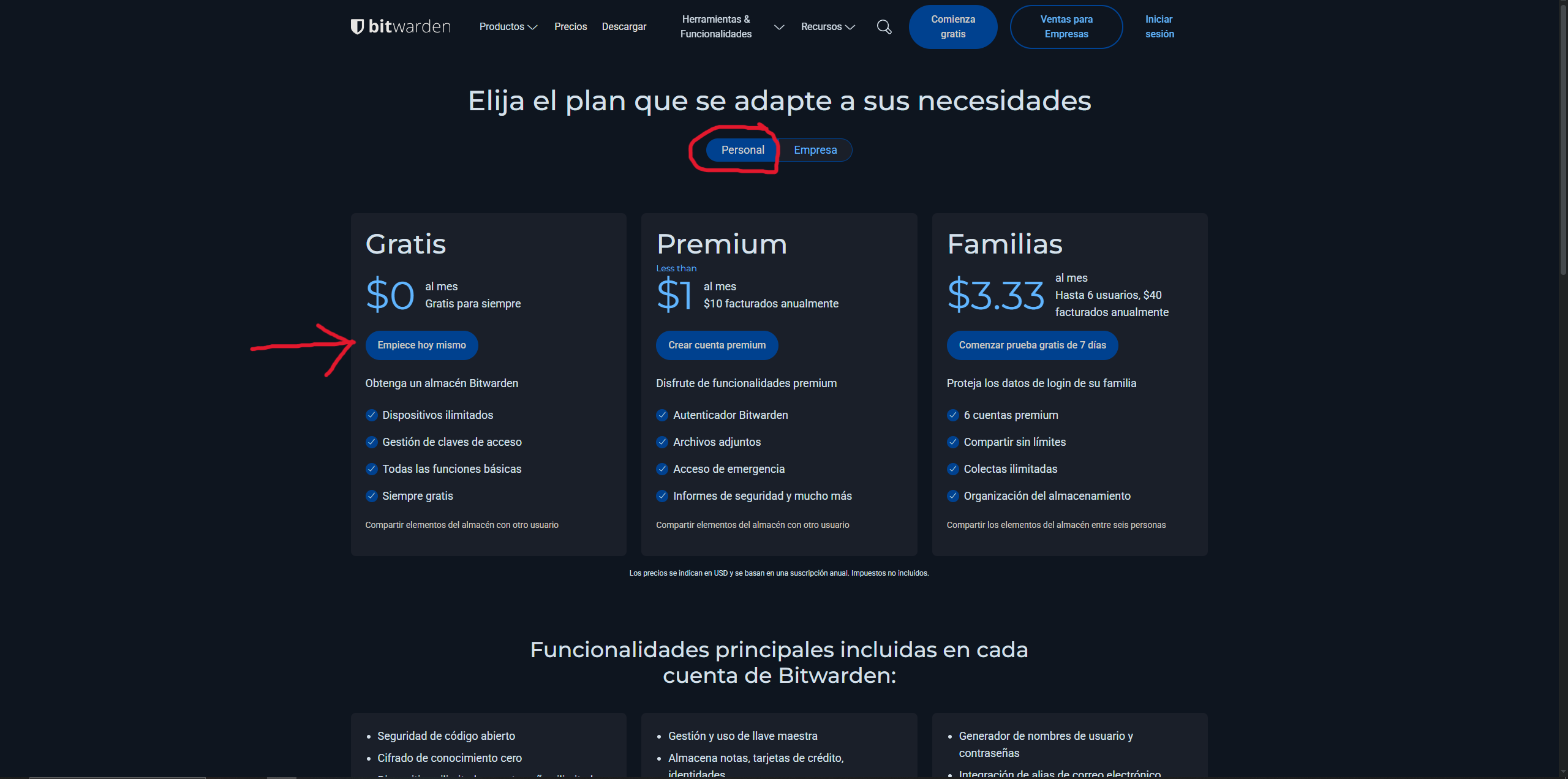
En la siguiente página vas a crear una cuenta. Ingrese su correo electrónico. Este seguro de que la opción "Ubicación preferida del servidor" está en bitwarden.com.
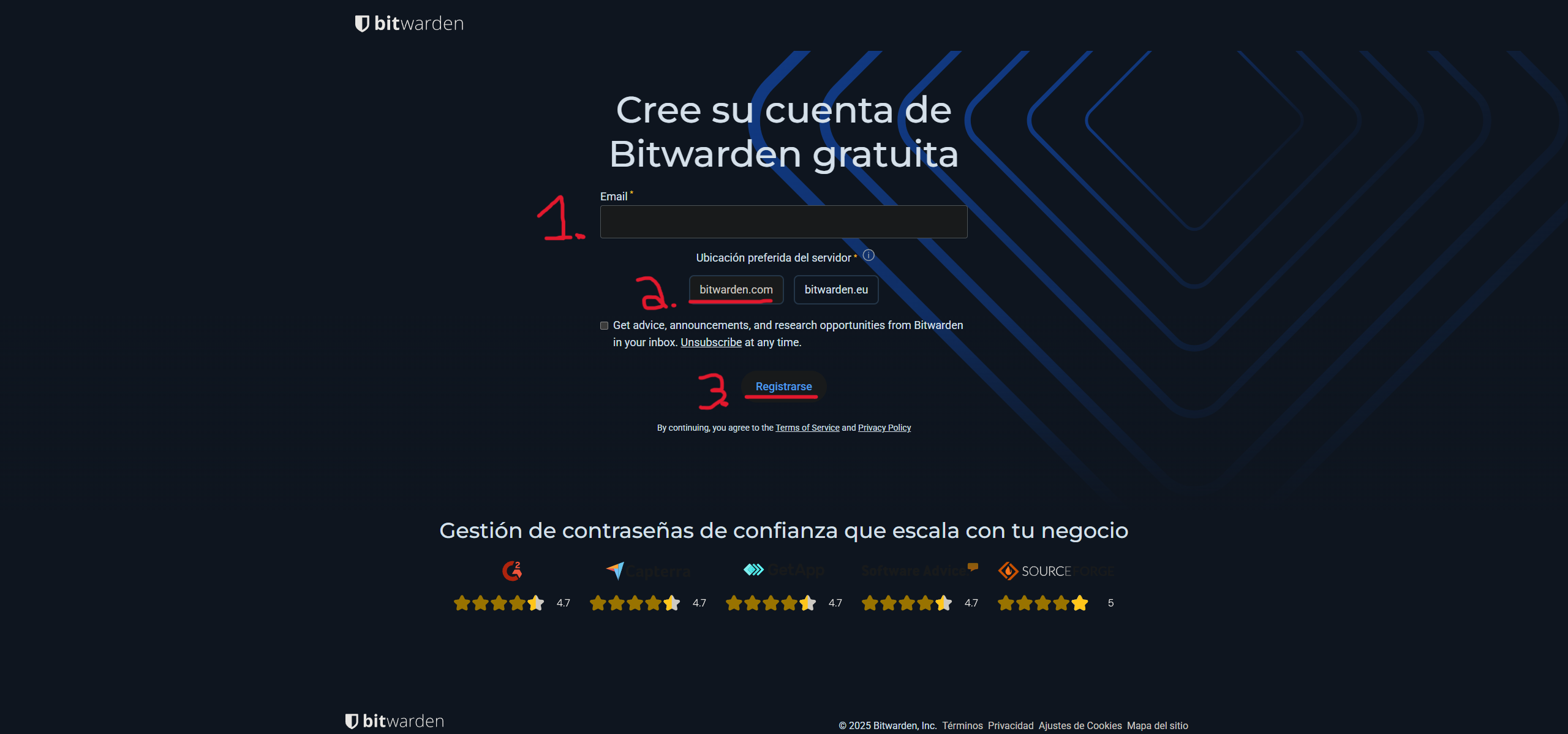
Revisa tu correo para seguir con los siguientes pasos.
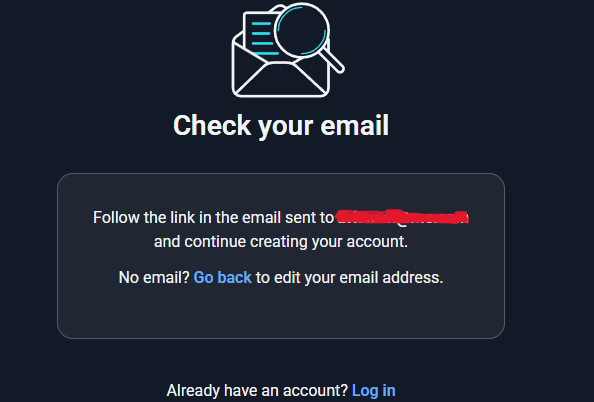
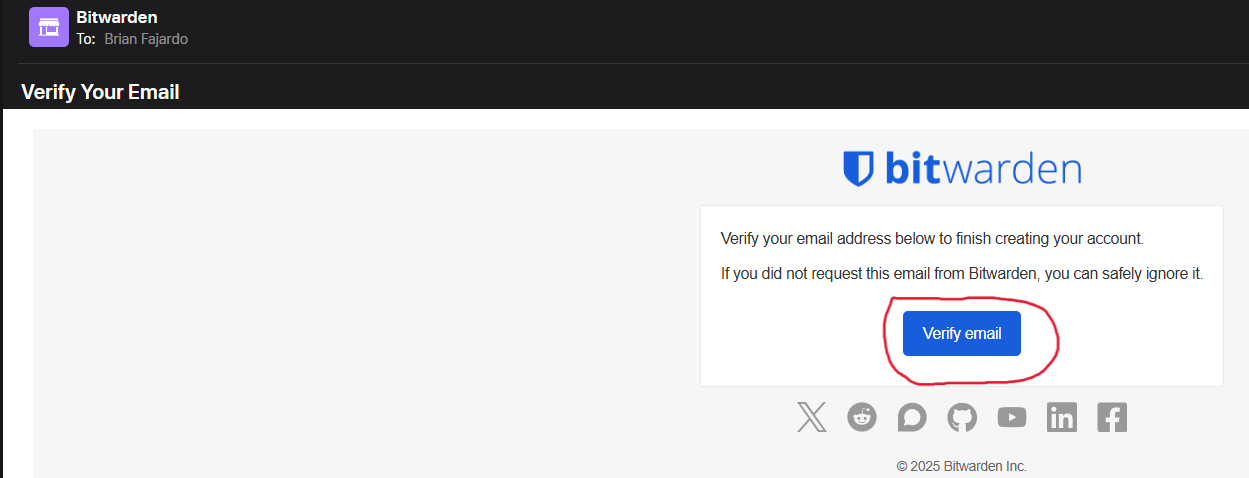
Después de verificar tu correo, vas a crear una contraseña maestra. Una contraseña maestra es la contraseña que te da acceso a tu bóveda donde vas a guardar todas tus otras contraseñas y secretos. Como esta contraseña le da acceso literal a toda tu información, es necesario que creas una contraseña maestra segura de 12 caracteres mínimo. Un consejo que puedes hacer es lo siguiente. En vez de crear una contraseña, puedes crear una frase o algún dicho. Esto ayuda para no solo recordar, pero también es segura porque una frase está hecho de varias palabras, y ayudaría satisfacer el requisito que la contraseña maestra sea de 12 caracteres mínimo. Apenas que escoges tu contraseña maestra, ingrese de nuevo, y luego creas un pista para ayudar si tienes dificultad en recordar tu contraseña maestra. Cuando termines, selecciona al final "Crear cuenta".
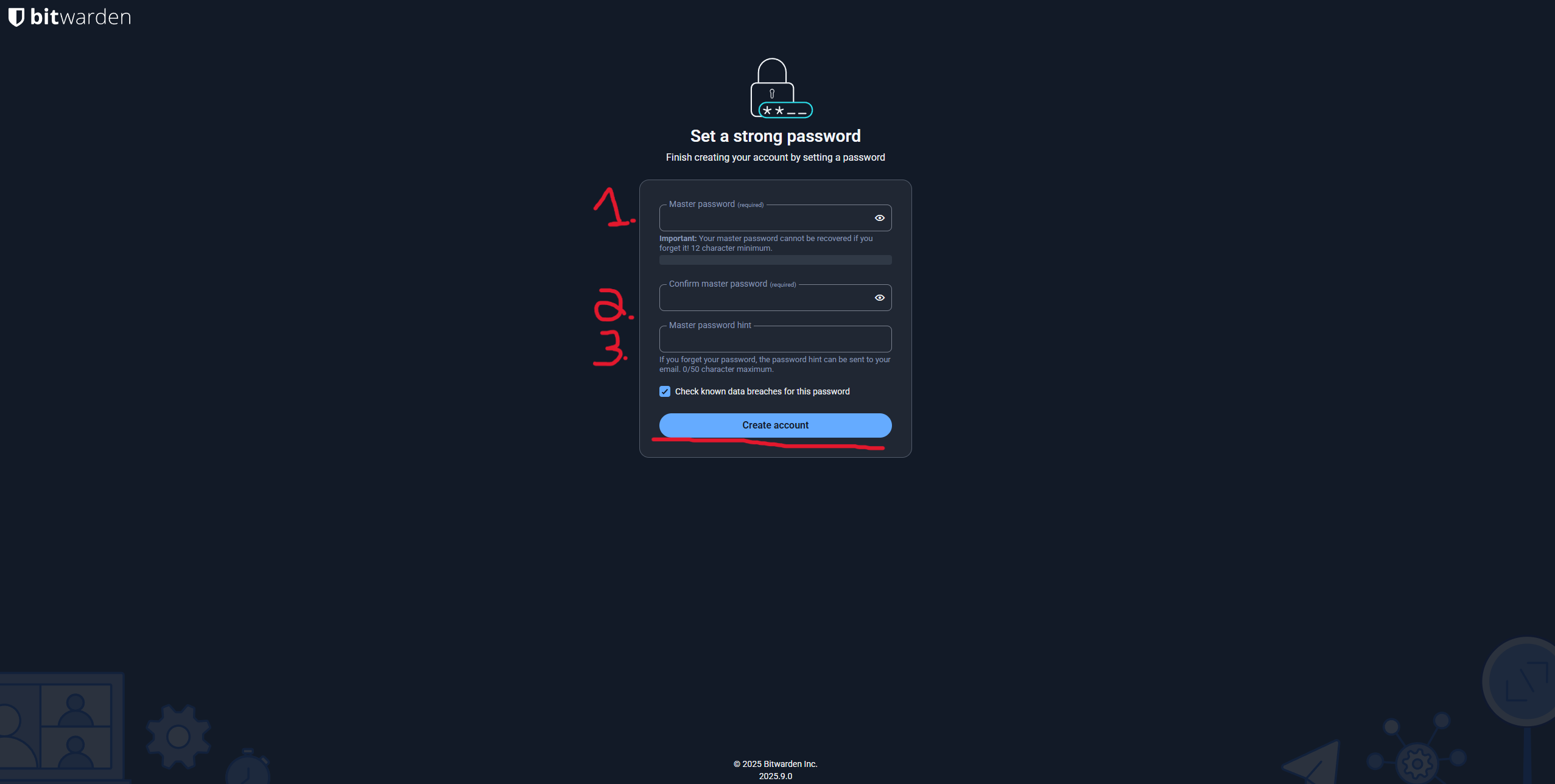
Enviar
Cuando termines de crear tu cuenta, te vas a encontrar finalmente en tu bóveda. Aquí es donde puedes empezar a guardar tus contraseñas. A la izquierda puedes ver otras funciones como Send (Enviar), Tools (Herramientas), Reports (Reportes), y Settings (Ajustes). La función "Send" te deja enviar un texto (para contraseñas o mensajes) o algún archivo.
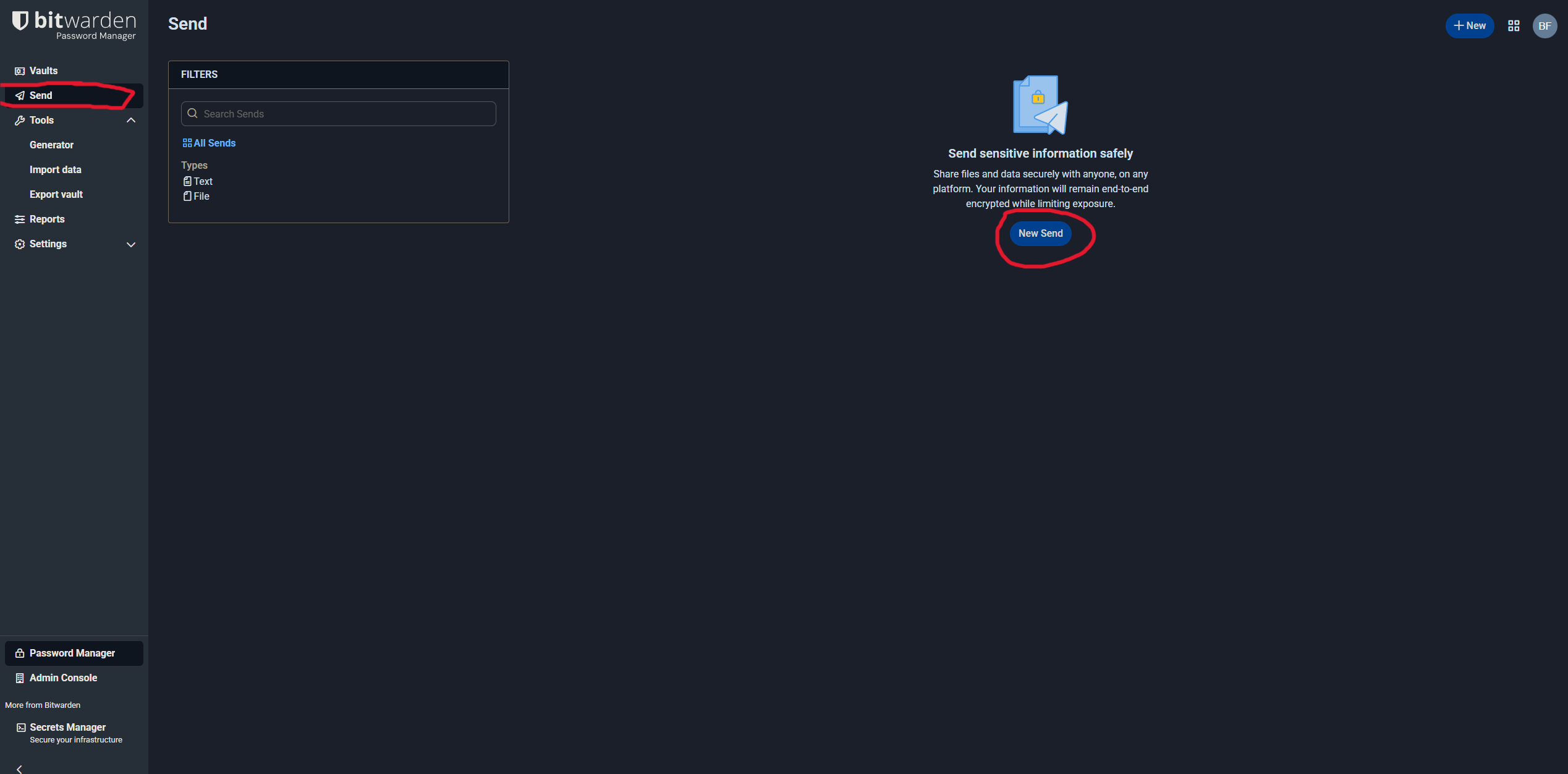
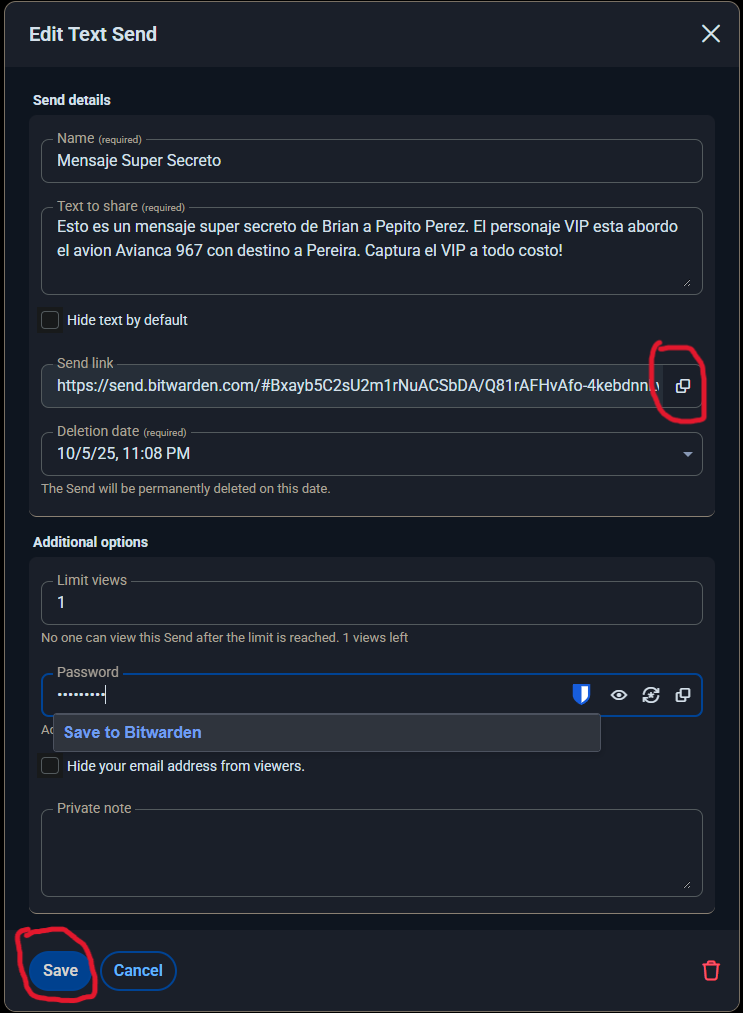
Cuando termines poniendo la información, copie el enlace de enviar "Send link" y para terminar seleccione "Save" (Guardar). En la siguiente imagen, podemos ver desde el punto de vista del recibidor cuando abre el enlace que compartistes. El recibidor tiene que ingresar la contraseña que creastes para leer el mensaje. El enlace se puede compartir de cualquier manera sea por correo o un simple mensaje de texto.
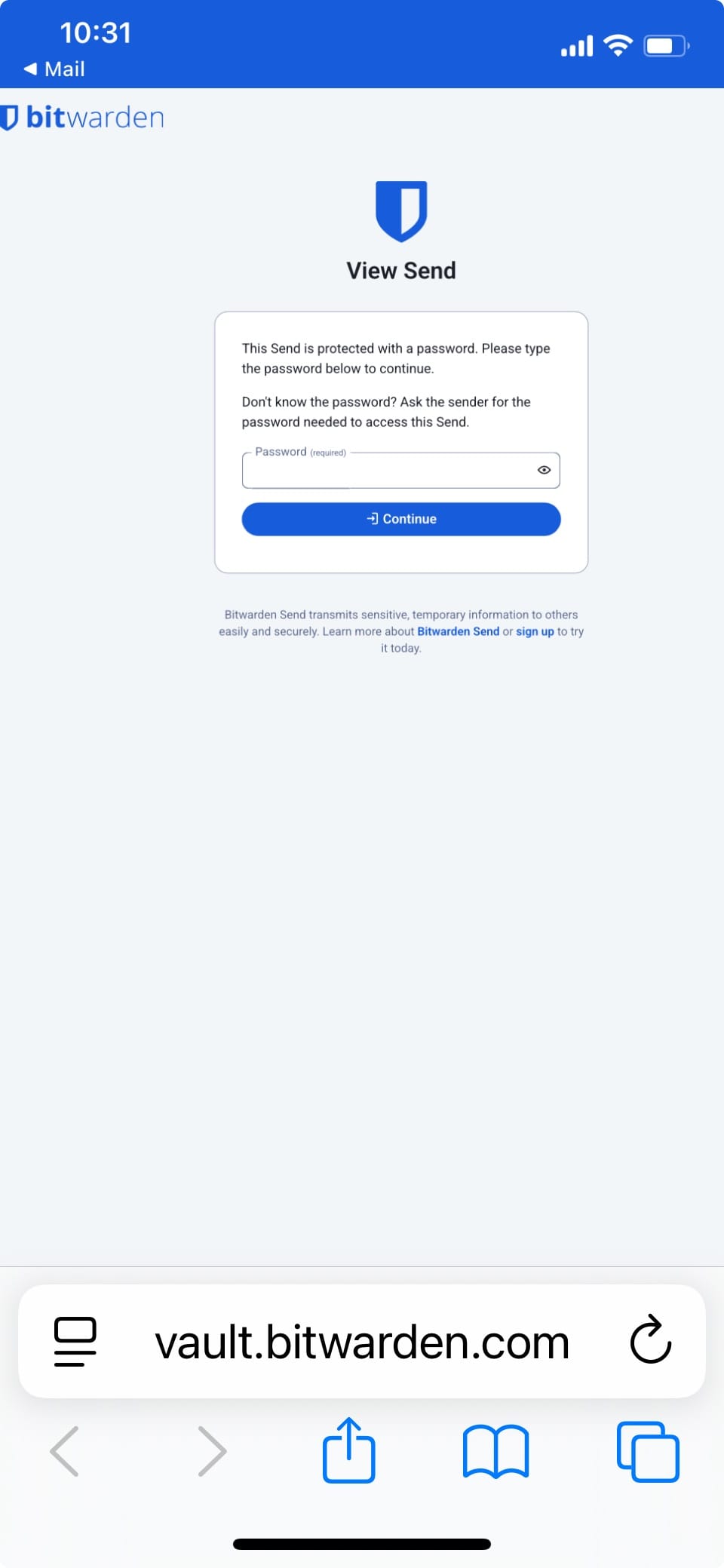
Cuando finalmente ingresas la contraseña, podrás ver el mensaje!
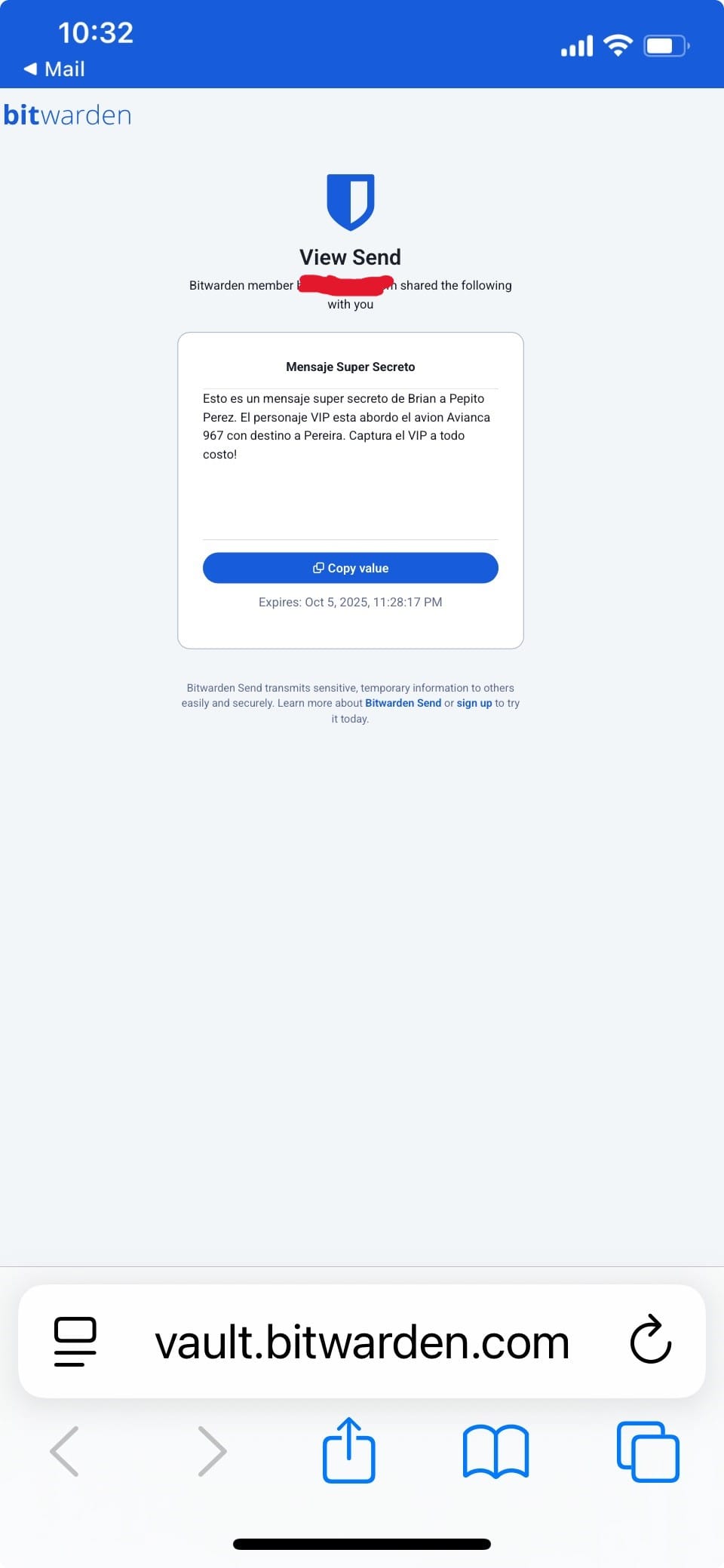
Lo bueno de todo esto es que el recibidor no tiene que tener acceso a Bitwarden. Es decir, cualquier persona que tu le envíes puede ver el mensaje/texto o archivo sin tener que tener una cuenta en Bitwarden!
Reportes
La funcionalidad de reportes deja ver donde existen brechas de seguridad en sus cuentas en línea. Selecciones "Reports" (Reportes). En la siguiente foto, puedes ver que mi cuenta tiene acceso a varios reportes. Esta funcionalidad solo está disponible para usuarios premium. El reporte "Data breach" está disponible para todos los usuarios gratis!
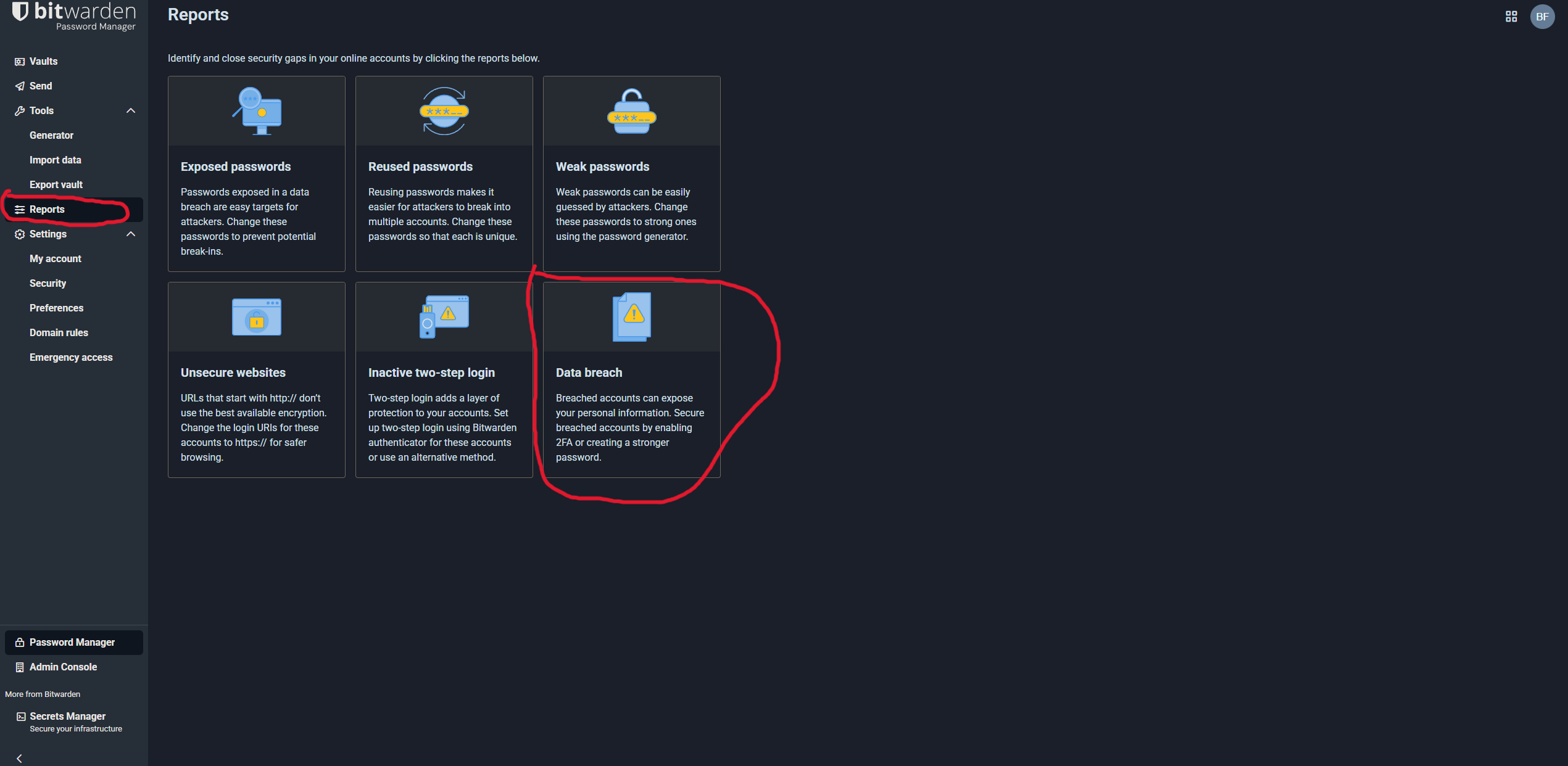
Después, ingrese algún correo que quieres ver si han descubierto una brecha de seguridad. Tenga en cuenta que los resultados pueden variar de persona a persona. Algo importante tener en cuenta es que si su correo aparece en una brecha de seguridad, no paniqueas! Es normal ver estas cosas porque no existe ningún tipo de seguridad perfecta. Si encuentras tu correo en múltiples brechas de seguridad, debes continuar estar alerta y no bajar la guardia porque estás a más riesgo que un ciberdelincuente (que ya tiene esta información sea porque fue compartida en la red oscura o de alguna otra manera) te haga daño.
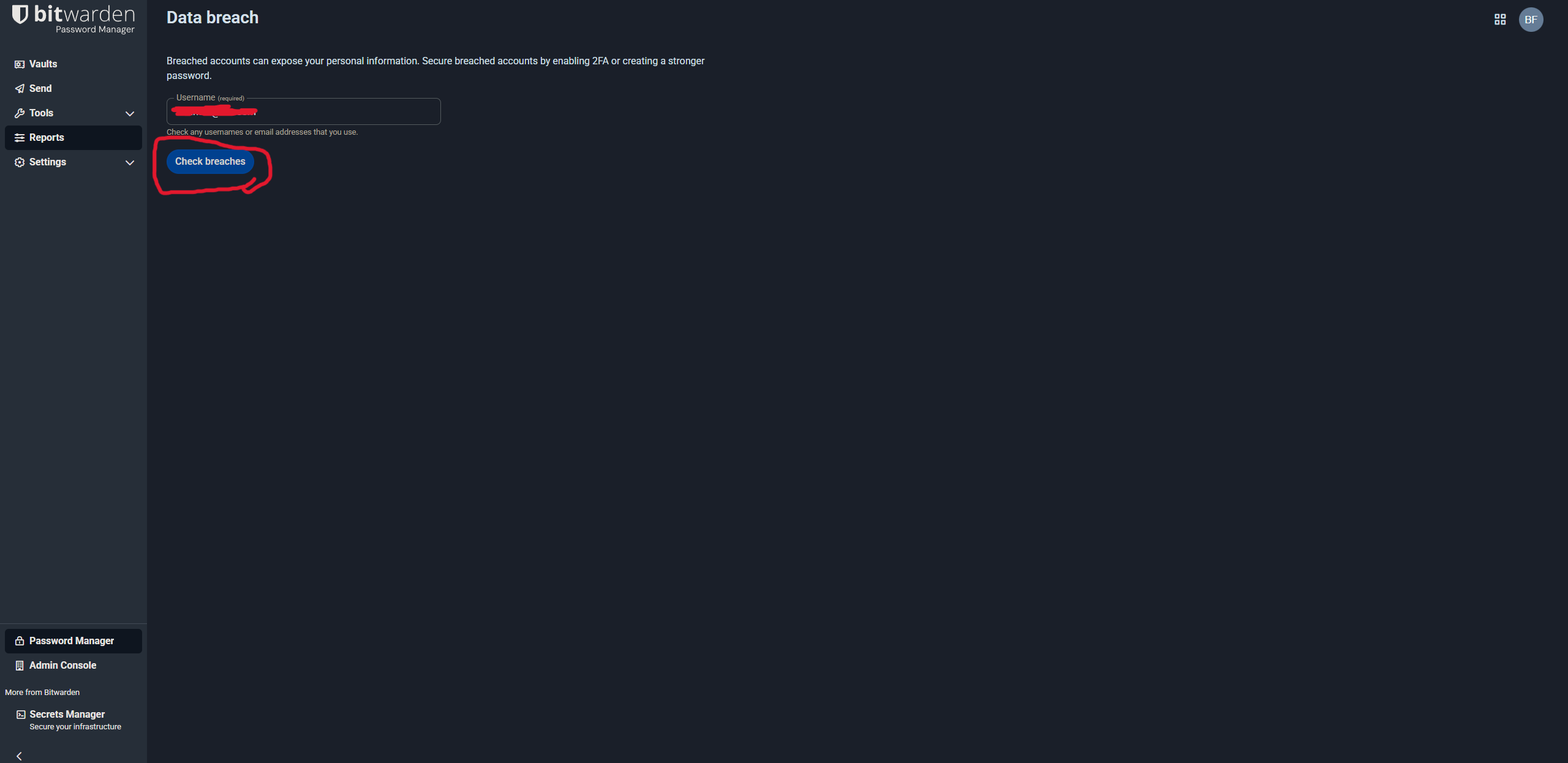
En la siguiente foto podemos ver que uno de mis correos lo han descubierto en 3 brechas de seguridad en línea. Aquí podemos tomar varias acciones. Podemos ingresar a las cuentas afectadas en el caso mío Chegg, y Hot Topic para cambiar las contraseñas y agregar autenticación de dos factores. Es importante leer bien el mensaje del reporte porque indica qué tipo de datos fueron expuestos. Si el reporte indica que una contraseña fue expuesta y usas esa misma contraseña para todas tus otras cuentas, tienes que cambiar tu contraseña inmediatamente! Por eso es importante leer bien el reporte para tomar la acción apropiada.
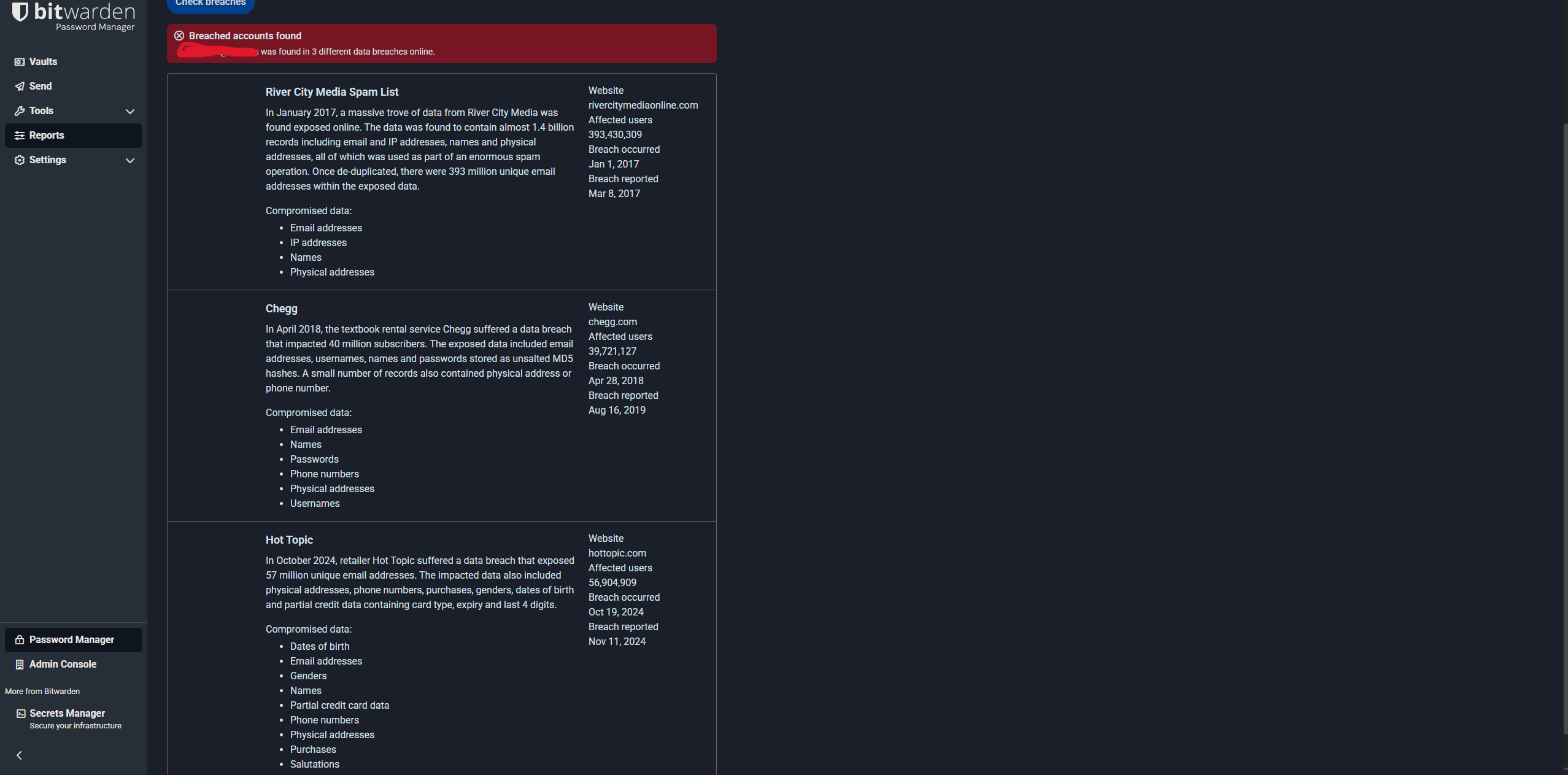
Ajustes
En ajustes "Settings" podemos cambiar nuestro nombre y correo. Para cambiar nuestro correo, ingresa tu contraseña maestra y luego tu nuevo correo que deseas usar. La zona peligrosa "Danger zone" no la vamos a tocar. Esto es más avanzado e incluso riesgoso si cometes un error con una de las funcionalidades! Lo vamos a ignorar.
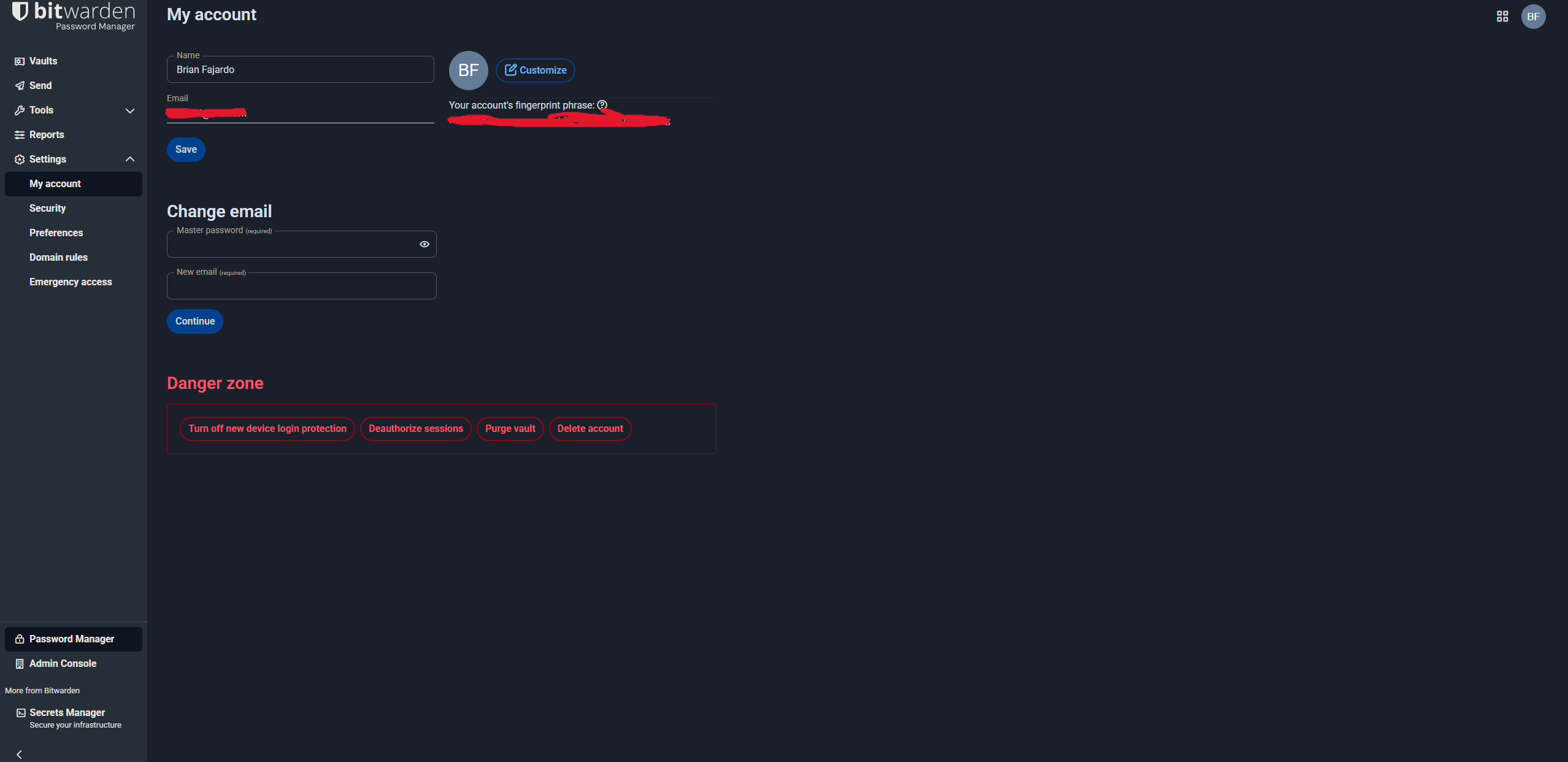
También podemos cambiar nuestra contraseña maestra en la sección "My account" (Mi cuenta). Ingresa tu contraseña maestra actual, y luego la nueva. Confirme la contraseña maestra nueva y ponga una pista para ayudarte saber en el futuro cuál es tu contraseña maestra. Cuando termines, seleccione "Change master password" (Cambiar contraseña maestra). Además de usar nuestra contraseña maestra para ingresar a nuestra bóveda, podemos utilizar autenticación de dos factores. Esto lo recomiendo bastante porque si alguien llegara saber tu contraseña maestra, ¡tienen acceso a toda tu información! Con implementar autenticación de dos factores, puedes agregar una medida de seguridad adicional para proteger tu bóveda. Para utilizar esto, puedes ir a Ajustes - Seguridad - Inicio de sesión en dos pasos. Aquí puedes seleccionar cualquier tipo de proveedor. El más seguro de todos es "Passkey" porque utiliza un mecanismo que trabaja con un par público de llave. Aunque sea la más segura, no es conveniente en la actualidad ya que A.) Este mecanismo está en beta. Esto quiere decir que Bitwarden todavía no tiene la certeza que todo te va funcionar bien si deseas utilizar passkey como tu método de autenticación de dos factores y B) Passkeys todavía no está en adopción amplia/no es usado por muchos todavía. Para el usuario común, recomiendo entre "Authenticator app" (App de Autenticador) o "Email" (correo). Una nota muy importante es que guardes tu codigo de recuperacion! (recovery code) Este código sirve para recuperar tu cuenta de Bitwarden si llegas a perder acceso al proveedor que seleccionaste para tu autenticación de dos pasos. Por ejemplo, si seleccionastes correo como tu proveedor de autenticación de dos pasos y llegas a perder acceso a tu correo por cualquier motivo, puedes usar tu código de recuperación para ingresar a Bitwarden para desactivar autenticación de dos pasos y configurarlo de nuevo.
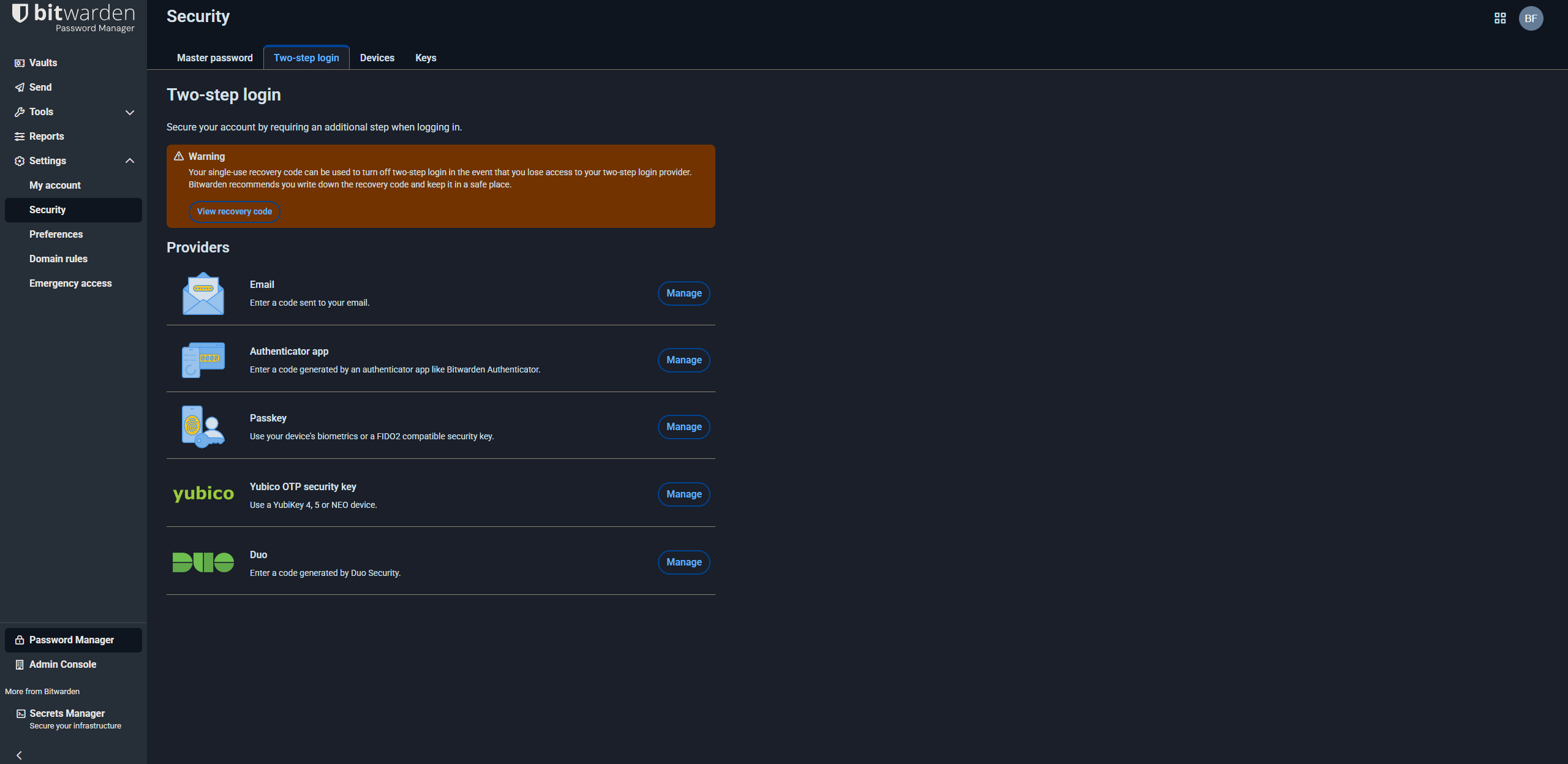
Acceso de Emergencia
El acceso de emergencia permite designar un contacto de emergencia para que ese contacto pueda tener acceso a tu bóveda. Esta funcionalidad solo está disponible para usuarios premium, pero es algo que quería compartir si deseas saber más.
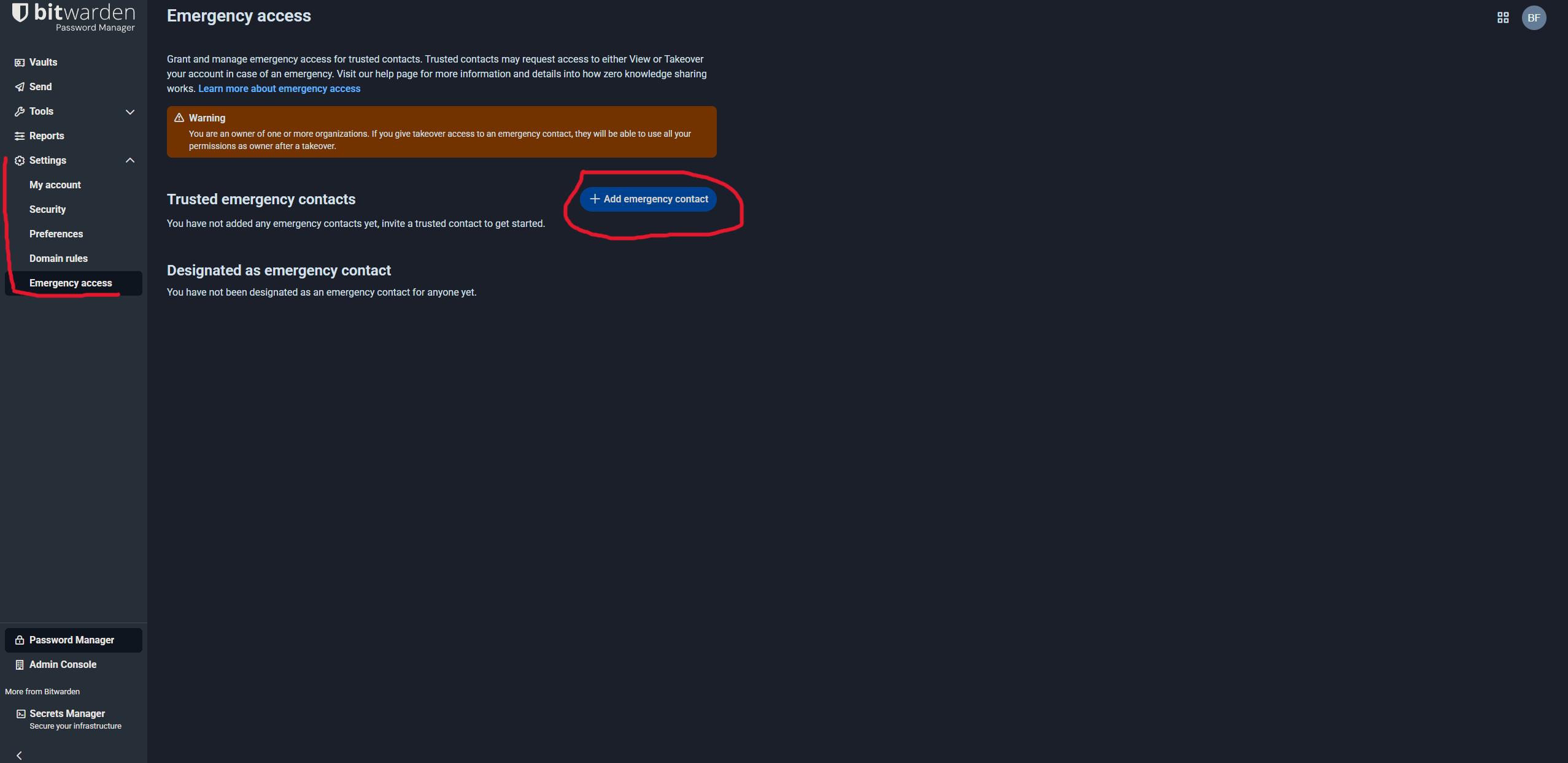
Después de seleccionar "Add emergency contact" (Agregar contacto de emergencia) puedes poner el correo del contacto, tipo de acceso sea solo ver contraseñas o tomar control absoluto que le da la capacidad de resetear tu contraseña maestra, y el tiempo de espera que el contacto tiene que esperar para tener acceso a tu bóveda.
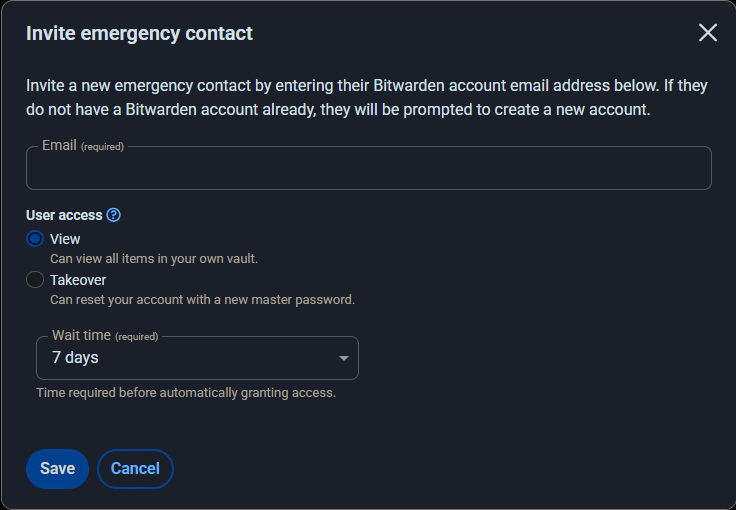
Boveda y Extension Bitwarden para Google Chrome
Para finalizar, vamos a cubrir la parte que más Bitwarden es conocida y es su bóveda donde podemos guardar nuestras contraseñas o algún otro secreto. También vamos a cubrir la extensión de Bitwarden para el navegador Google Chrome. Tener la extensión es opcional. Yo lo uso para no tener que siempre ir a vault.bitwarden.com. De nuevo, es opcional y algo de preferencia. En la sección "Vaults" (Bovedas) selecione "+ New item". Aquí vas a poder selecionar una contrasena para un login. Item es el nombre que Bitwarden utiliza para referirse a unos de los 5 ítems que son un login (usuario y contraseña), tarjetas de pago, identidades, notas, y SSH keys (llaves SSH).
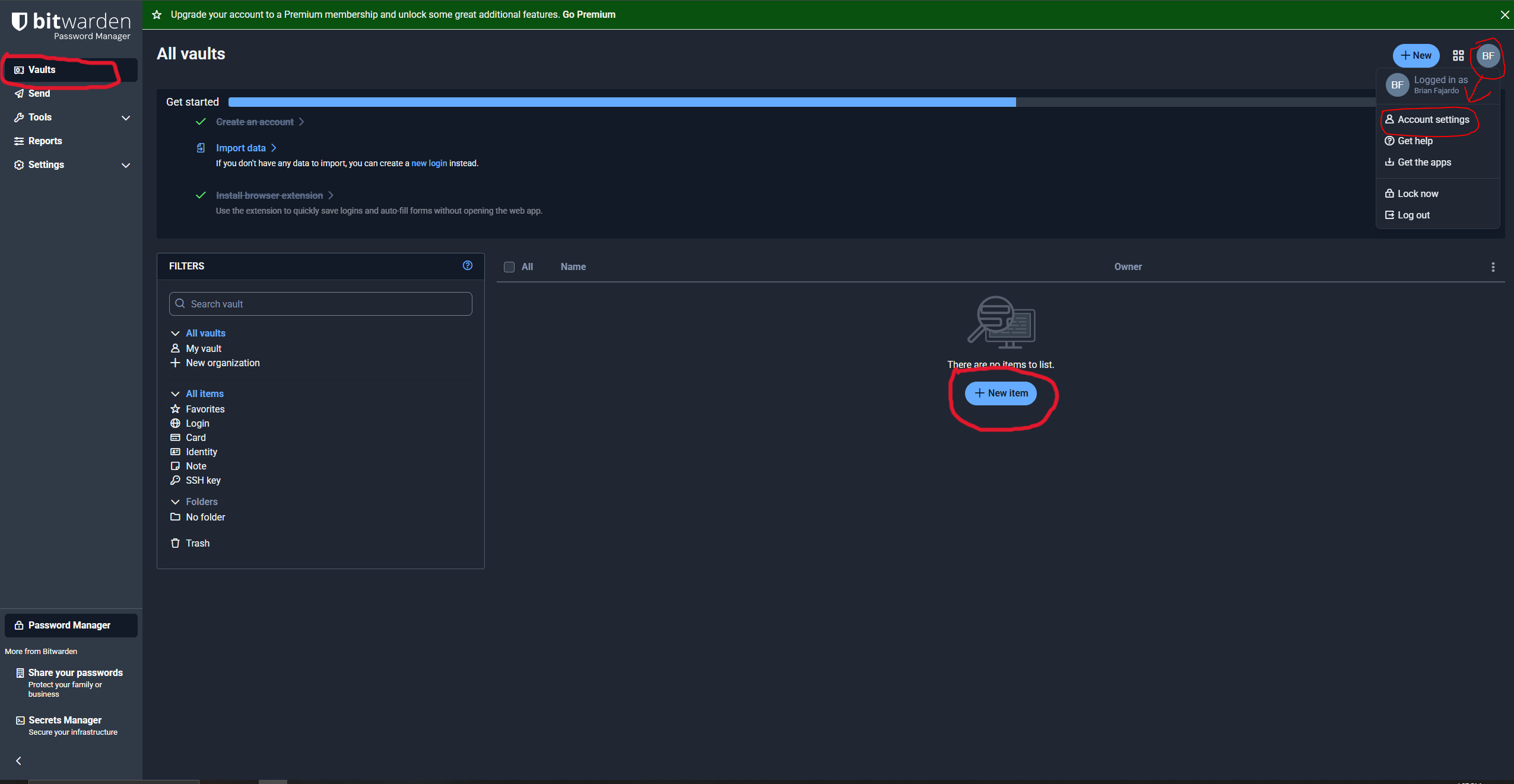
Ponga un nombre al ítem y luego la información de la cuenta. En el ejemplo abajo, coloque mi correo.
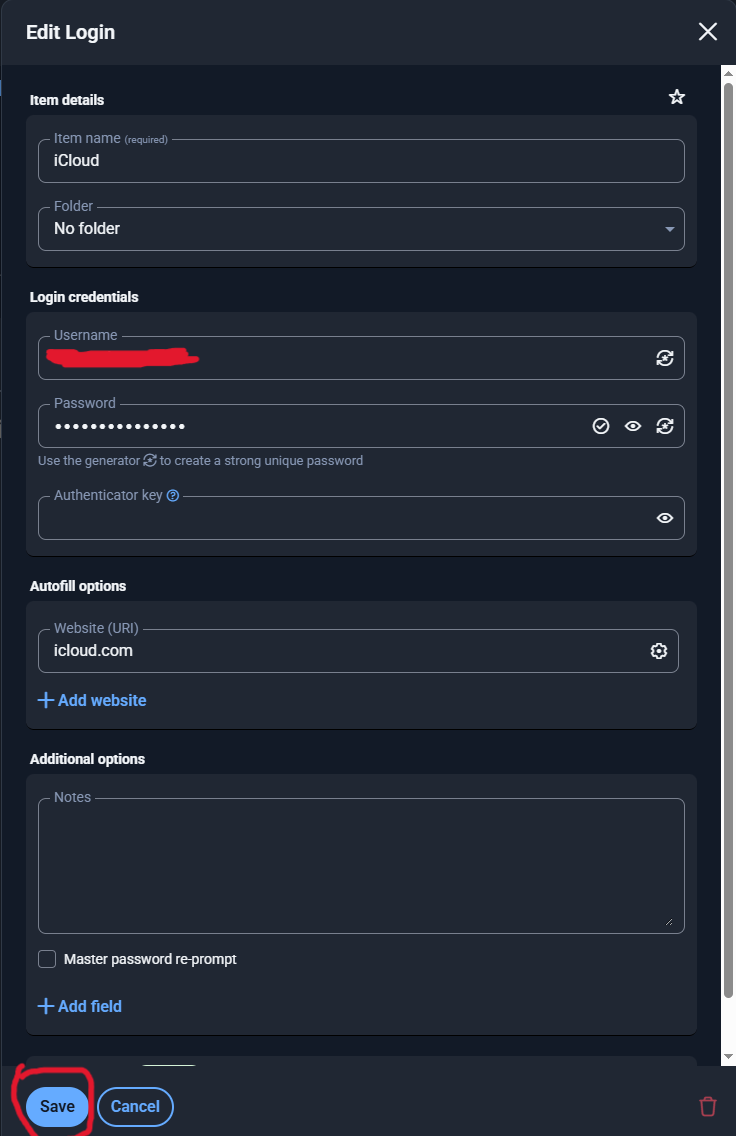
Para generar una contraseña, simplemente ponga un nombre al ítem, luego un usuario o correo que vas a utilizar, y finalmente seleccionas generar contraseña usando el botón. Para organizar tus items, puedes crear carpetas.
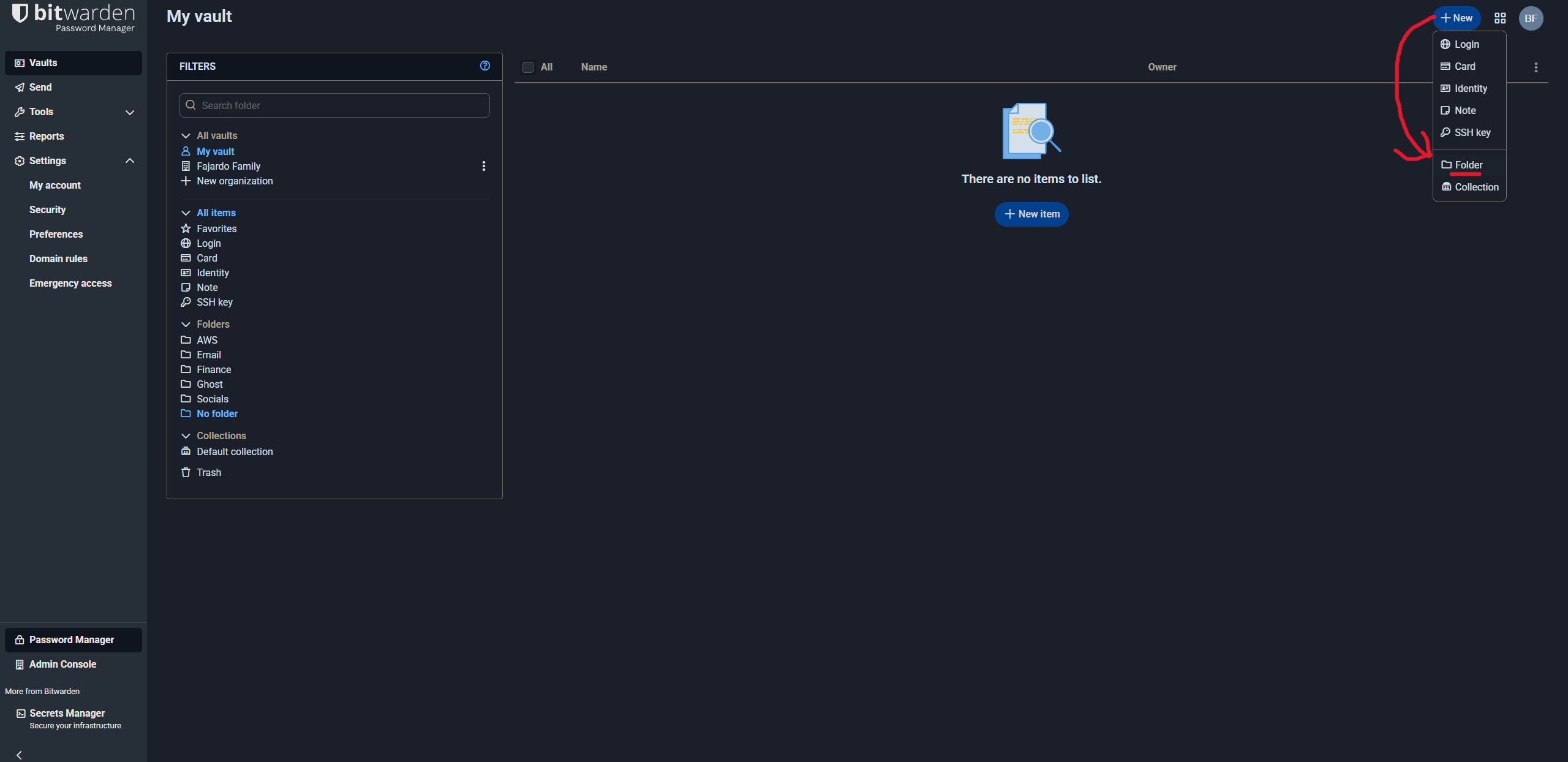
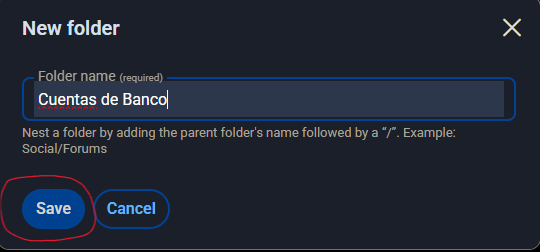
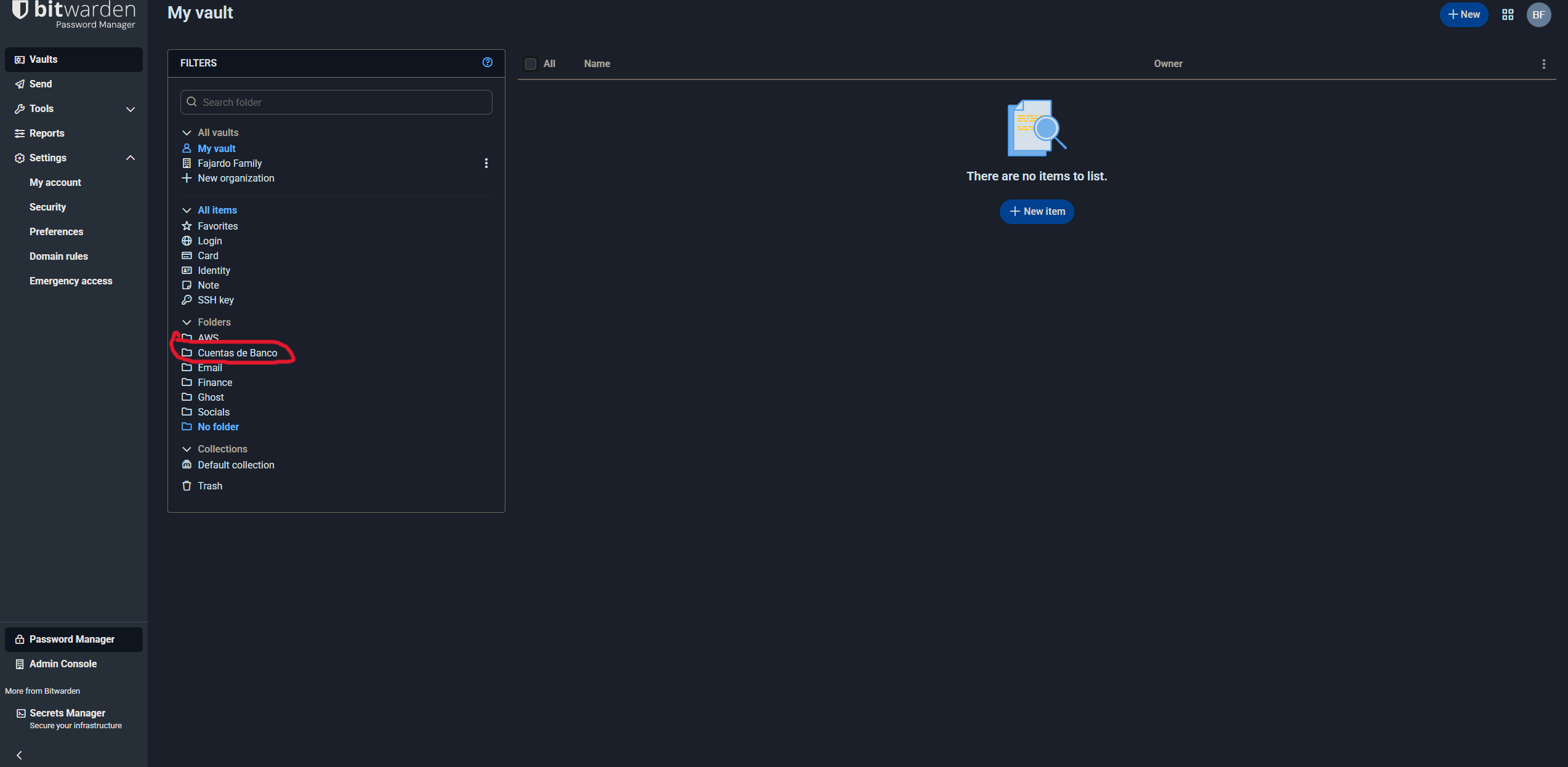
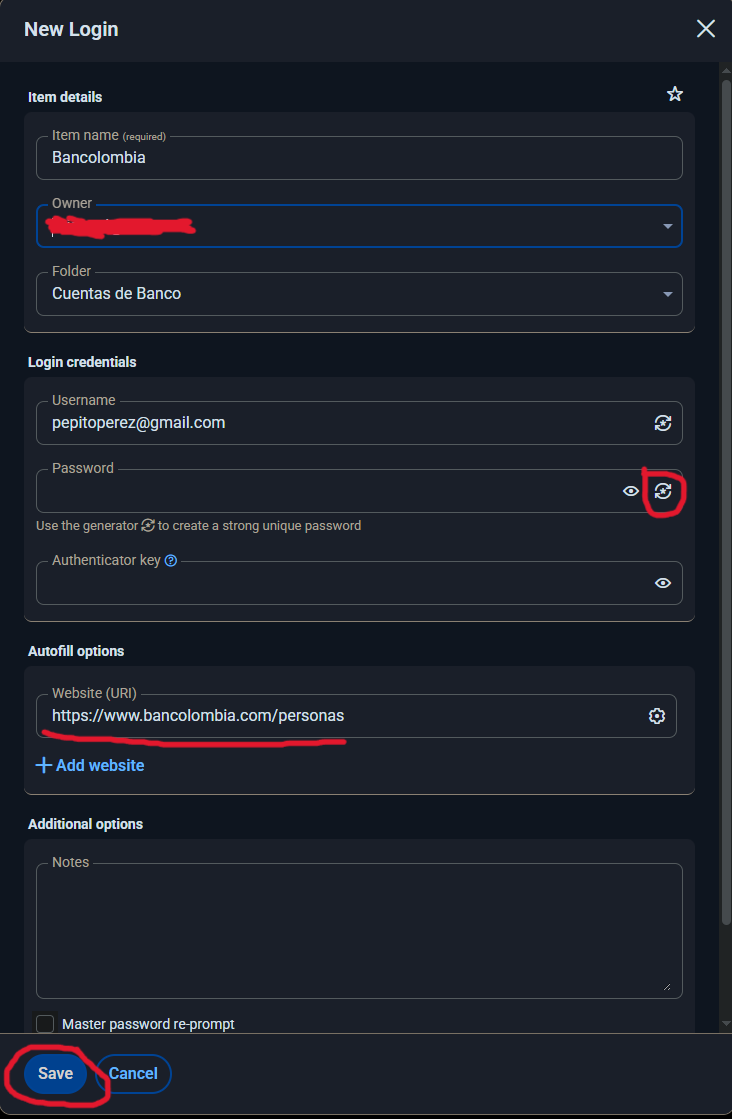
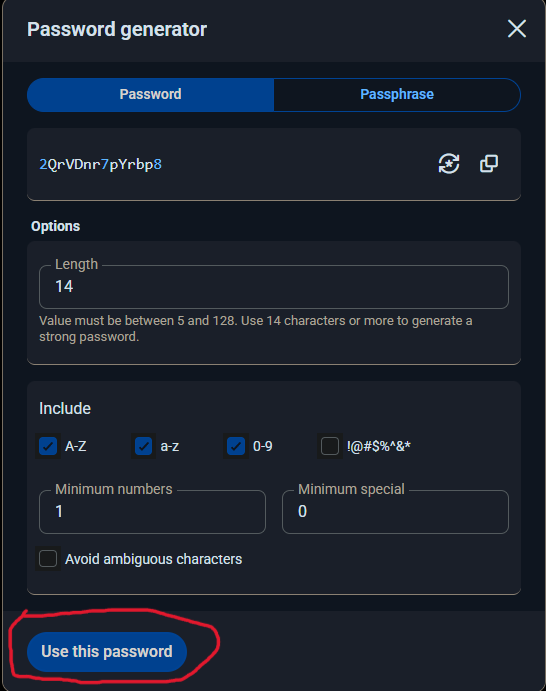
Para obtener acceso fácil a nuestra bóveda, utilizaremos la extensión de Bitwarden para Google Chrome. Vaya a la tienda de Chrome aqui y seleccionamos "Add to Chrome". Vamos a tener que aprobar unos permisos que deja Bitwarden funcionar con nuestro navegador de Chrome. Seleccione "Add extension" (Agregar extension).
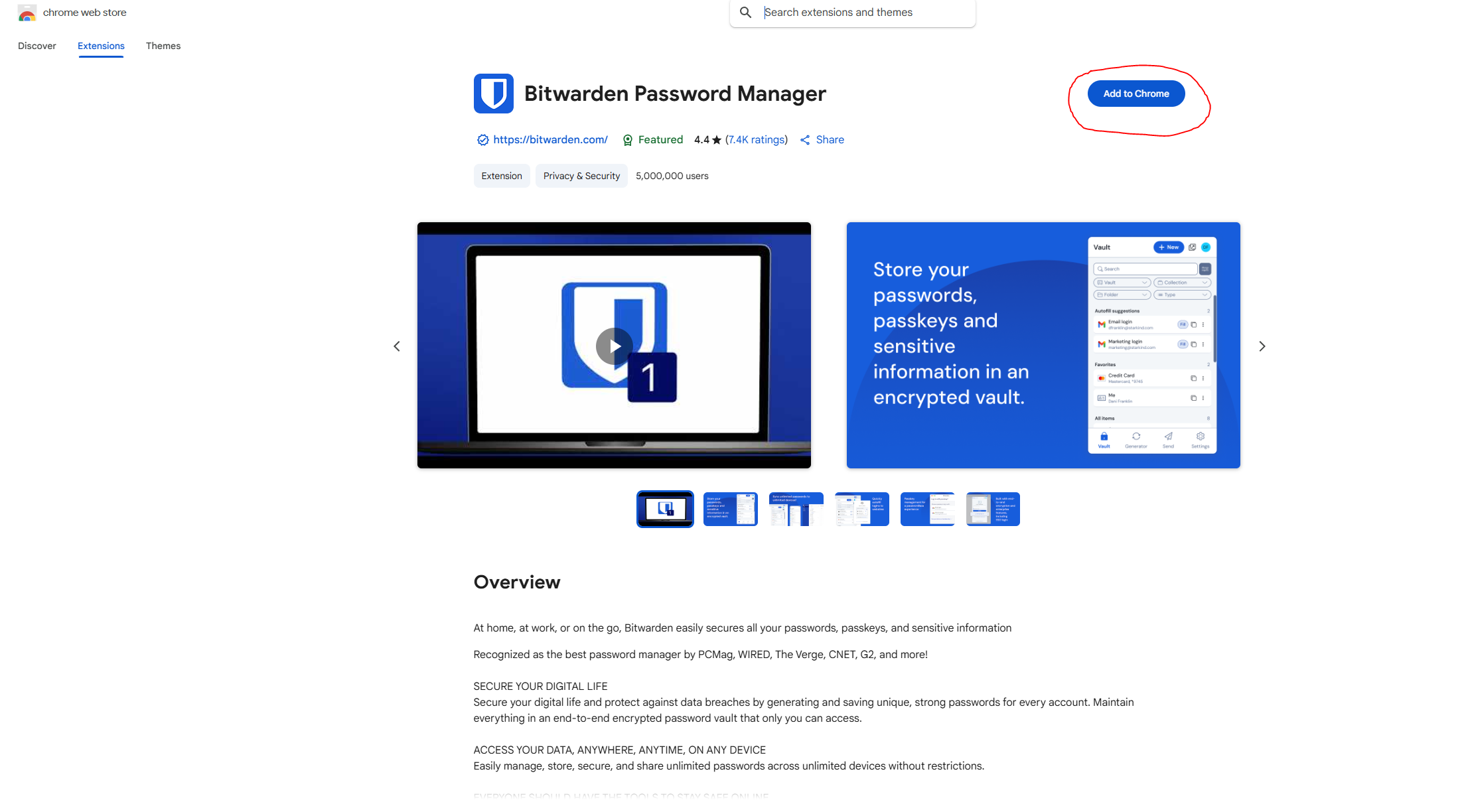
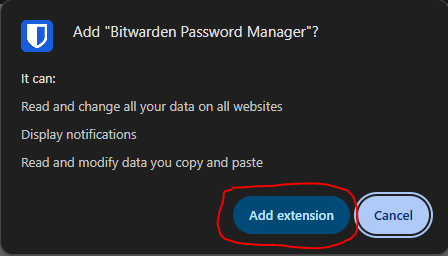
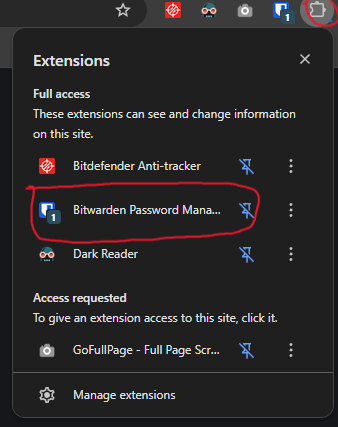
Cuando termines de activar tu extensión, solo te falta ingresar a tu cuenta de Bitwarden.
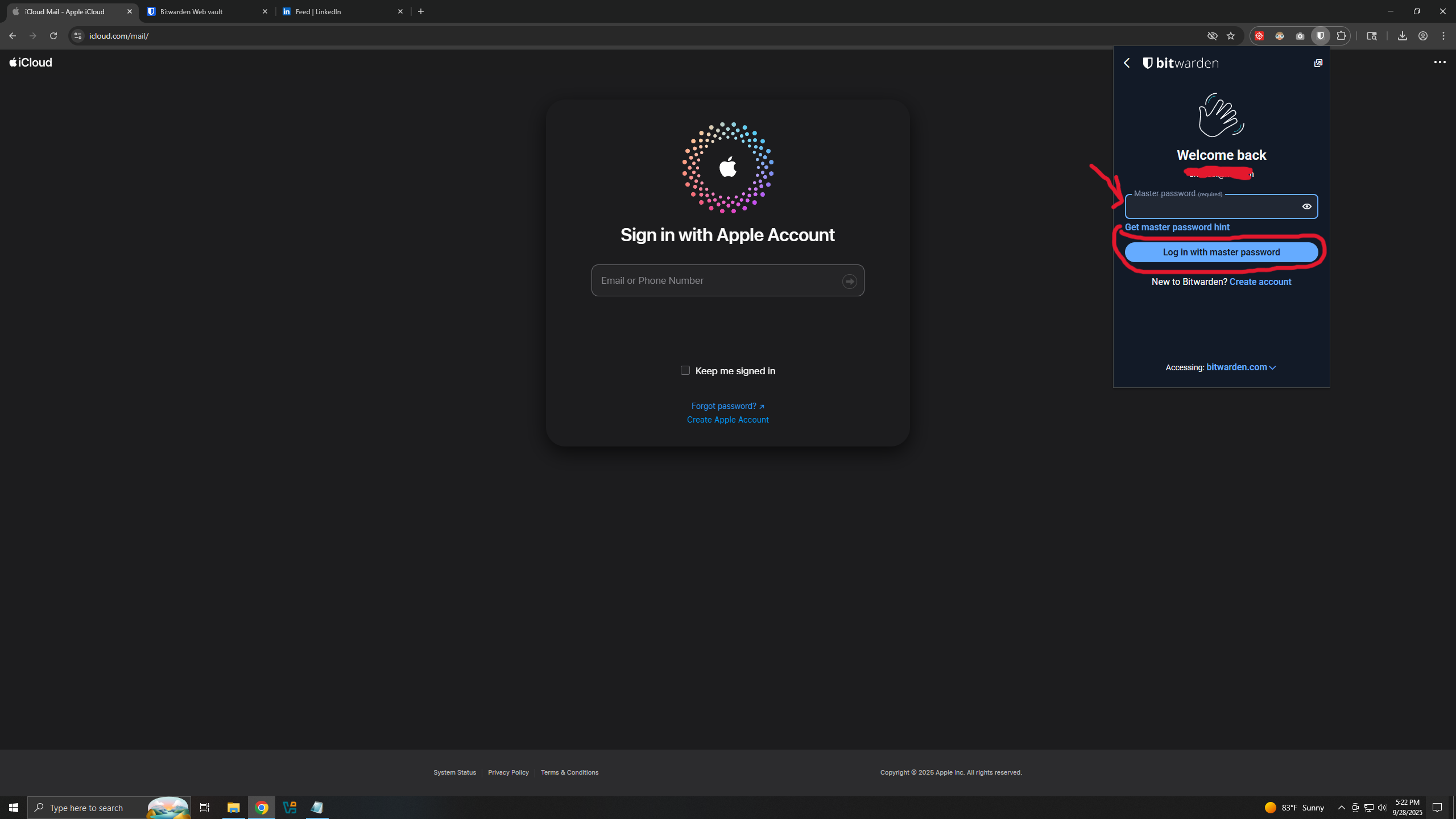
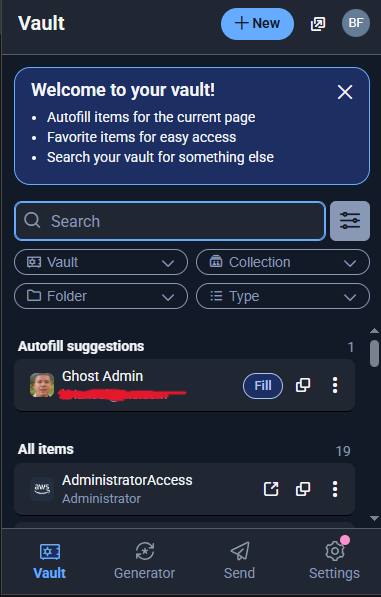
Tu Seguridad No Tiene Que Ser Compleja

Cuando se trata de tu seguridad de tu vida digital, no tienes que protegerte con medidas complejas. Siempre es bueno comenzar a usar medidas básicas, y después aumentar tu seguridad para así poder tener resiliencia. Hoy cubrimos el gestor de contraseñas, una herramienta bastante útil para fortalecer nuestro perfil, nuestra vida digital. Déjame saber en los comentarios abajo si les gusto este tipo de información. También puedes contactarme en el contact form. ¡Siempre estaré dispuesto a escucharlos!
